هر برنامه Google Chat که ایجاد میکنید، به پروژه Google Cloud مخصوص به خود با Chat API فعال و پیکربندی شده نیاز دارد. این صفحه نحوه پیکربندی Chat API را به شما نشان میدهد.
پیشنیازها
- یک حساب کاربری تجاری یا سازمانی Google Workspace با دسترسی به Google Chat .
- یک پروژه گوگل کلود ایجاد کنید .
- صفحه رضایت OAuth را پیکربندی کنید .
- فعال کردن API چت گوگل
یک نام نمایشی، آواتار و توضیح برای برنامه چت خود انتخاب کنید
وقتی API چت را فعال میکنید، جزئیات مربوط به برنامه چت خود را که برای کاربران در چت نمایش داده میشود، از جمله نام نمایشی، آواتار و توضیحات، پیکربندی میکنید. این جزئیات فقط در چت نمایش داده میشوند. برای انتشار برنامه چت خود در بازار، باید جزئیاتی را که در فهرست بازار برنامه چت شما نمایش داده میشود، نیز مشخص کنید.
برای فراخوانی API چت، باید یک برنامه چت گوگل با اطلاعات زیر راهاندازی کنید:
| میدان | توضیحات | قالب |
|---|---|---|
| نام برنامه | نام نمایشی برای برنامه چت. | حداکثر ۲۵ کاراکتر الفبایی-عددی |
| آدرس اینترنتی آواتار | تصویری که به عنوان آواتار برنامه چت شما نمایش داده میشود. | یک URL HTTPS که به یک تصویر گرافیکی مربعی (PNG یا JPEG) اشاره میکند. اندازه توصیه شده ۲۵۶ در ۲۵۶ پیکسل یا بیشتر است. |
| توضیحات | شرح مختصری از هدف برنامه چت. | حداکثر ۴۰ کاراکتر الفبایی-عددی |
نام، آواتار و توضیحات برنامه چت در رابط کاربری چت به کاربران نمایش داده میشود. برای برخی از درخواستهای نوشتن API چت، چت از این اطلاعات برای نسبت دادن اقداماتی که یک برنامه چت در چت انجام میدهد، استفاده میکند.
برای مثال، اگر متد spaces.create() را فراخوانی کنید، Chat نام برنامه Chat را در توضیحات مربوط به سازنده فضا قرار میدهد، همانطور که در تصویر زیر نشان داده شده است:
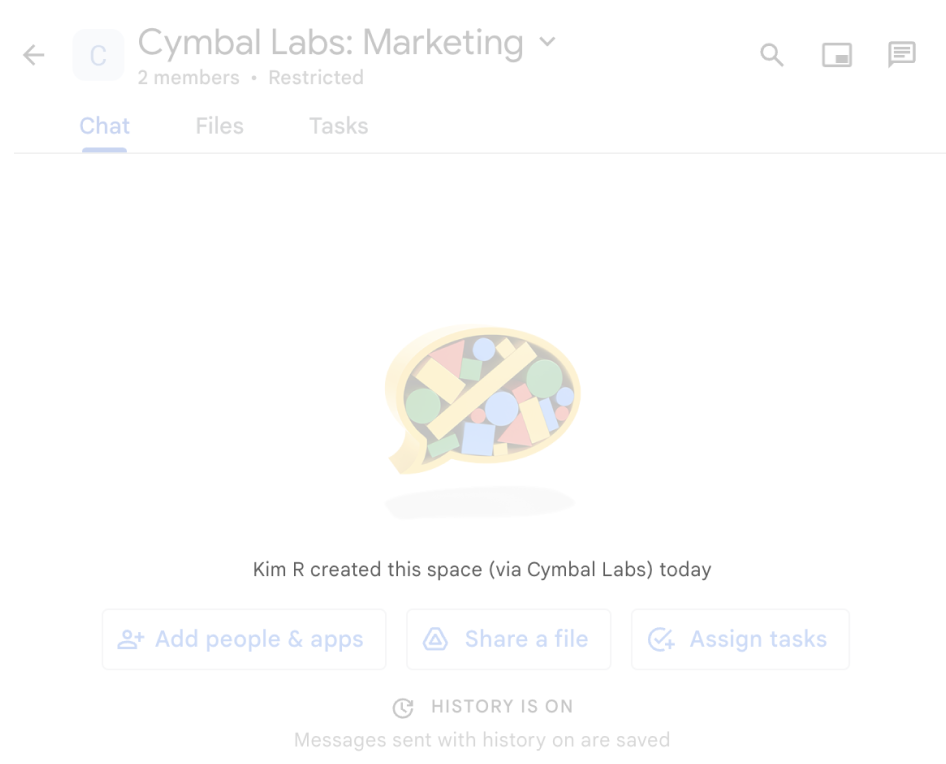
spaces.create() برای ایجاد یک فضا از طرف یک کاربر نمایش میدهد. 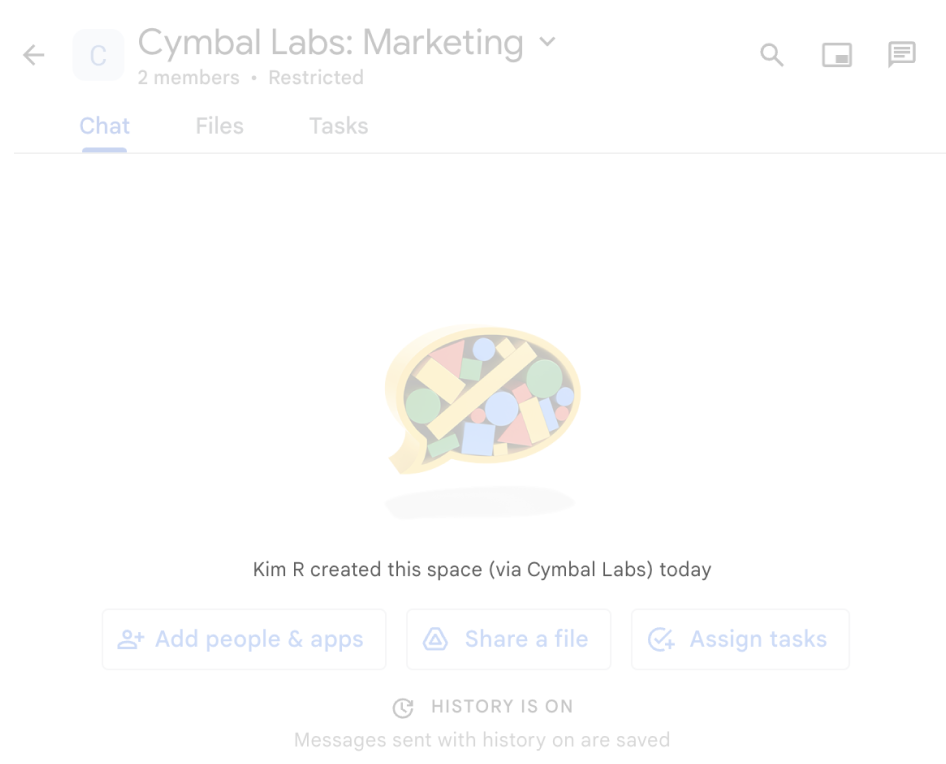
برای تعامل با برنامههای چت، کاربران میتوانند این اطلاعات را به روشهای زیر نیز مشاهده یا استفاده کنند:
- با @mention کردن نام برنامهی چت، آن را فراخوانی کنید.
- یک پیام مستقیم با برنامه چت پیدا کنید و شروع کنید. در منوی برنامهها ، پیامهای مستقیم نام و آواتار برنامه چت را نمایش میدهند.
- از نوار نوشتن، کاربران میتوانند برنامههای چت را مرور کرده و نام، آواتار و توضیحات خود را مشاهده کنند.
برنامه چت خود را در کنسول Google Cloud پیکربندی کنید
وقتی جزئیات برنامه چت خود را دارید، پروژه Cloud خود را باز کنید و API چت را پیکربندی کنید:
در کنسول گوگل کلود، به صفحه Chat API بروید و روی صفحه Configuration کلیک کنید:
در قسمت اطلاعات برنامه ، فیلدهای نام برنامه ، آدرس اینترنتی آواتار و توضیحات را پر کنید.
در زیر ویژگیهای تعاملی، روی گزینهی «فعال کردن ویژگیهای تعاملی» کلیک کنید تا به حالت خاموش برود تا ویژگیهای تعاملی برای برنامهی چت غیرفعال شود. میتوانید این مورد را بعداً تنظیم کنید. برای کسب اطلاعات در مورد پیکربندی و ساخت ویژگیهای تعاملی، به بخش «دریافت و پاسخ به تعاملات کاربر» مراجعه کنید.
اختیاری: در قسمت گزارشها ، کادر انتخاب «گزارش خطاها برای گزارشگیری» را برای استفاده از Google Cloud Logging انتخاب کنید. برای اطلاعات بیشتر، به «پرسش گزارشهای خطا برای برنامههای چت» مراجعه کنید.
روی ذخیره کلیک کنید.
به دیگران اجازه پیکربندی Chat API را بدهید
شما میتوانید با اعطای نقش مالک برنامههای چت یا نمایشگر برنامههای چت، به کاربران خاص، به صفحه پیکربندی برنامه چت دسترسی دهید . کاربرانی که این نقشها را دارند نمیتوانند با استفاده از داشبورد APIها و خدمات به صفحه پیکربندی برنامههای چت بروند، اما میتوانند با رفتن به کنسول Google Cloud برای پروژه Cloud میزبان برنامه چت، به شرح زیر به صفحه پیکربندی دسترسی پیدا کنند:
https://console.developers.google.com/apis/api/chat.googleapis.com/hangouts-chat?project=PROJECT_ID
که در آن PROJECT_ID شناسه پروژه مربوط به پروژه Google Cloud است که برنامه چت را میزبانی میکند.
مباحث مرتبط
- معماری برنامه چت را انتخاب کنید
- برای پیکربندی برنامه چت خود برای ویژگیهای تعاملی، به دریافت و پاسخ به تعاملات کاربر مراجعه کنید.
